

使用DS1U实现蓝牙转9097线通信
描述
本应用笔记解释了如何实现蓝牙串行和Maxim 1-Wire适配器之间的通信。讨论的主题包括:选择正确的蓝牙适配器、设置说明和启用通信的示例代码。DS9097U 1-Wire COM端口适配器用于接收蓝牙命令。
介绍
本文将指导您选择合适的蓝牙适配器,提供设置说明,并提供与Maxim 1-Wire适配器通信的示例代码。提供的示例代码并非作为完整的解决方案,而是作为起点。示例代码可用于为 Windows PC 或 Windows Mobile 设备编写程序。此示例使用 Windows Mobile 设备。
概述
蓝牙是一种短距离无线技术,最初旨在替代电缆。它可以将各种类型的信息(例如音乐、视频和数据)发送到位于 10 米范围内的其他支持蓝牙的设备。蓝牙有许多协议来处理各种类型的数据传输.
本应用笔记解释了如何使用蓝牙串行端口协议(SPP)实现与Maxim的DS9097U 1-Wire COM端口适配器的通信。DS9097U为RS-232至1-Wire适配器,接收来自串行端口的命令,并产生与1-Wire器件通信所需的适当信号。本文档概述了正确设置第三方蓝牙串行端口适配器的过程。然后提供示例代码,用于使用 Visual Basic 1920 Compact .NET 编程平台和串行端口控制接口从 Windows Mobile 设备读取 DS2008 温度数据。
必填项目
DS9097U COM 端口适配器
蓝牙串行适配器(即蓝扣标准)
Visual Basic 2008 Compact .NET
适用于电脑的 USB 蓝牙适配器
Windows Mobile 6.1(或 5.0)
定制串行接口电缆
选择蓝牙适配器
选择与DS9097U兼容的蓝牙适配器涉及两个因素。首先,考虑为DS9097U供电的蓝牙DTR和RTS线路的可用电流(见图1)。蓝牙适配器内的大多数RS-232芯片应该能够提供为DS9097U供电所需的电流。如果适配器的规格未列出电流参数,则确定使用的RS-232芯片并验证其电流源能力。我们的应用程序使用来自 Serialio.com 的BlueSnap标准蓝牙适配器。
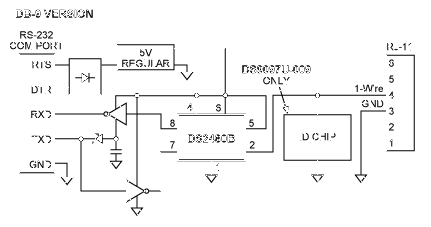
图1.DS9097U原理图,DB-9版本。
其次,确定是否可以对 RTS 和 DTR 线路的逻辑电平进行编程。BlueSnap适配器不允许这样做,需要创建额外的电缆以从9V电池向RTS和DTR线路供电。这一限制妨碍了1-Wire标准库(OneWireLinkLayer.dll)的使用,这些库切换这些线路以复位器件。
注意:如果使用握手,蓝牙的板载固件会自动切换 RTS 和 DTR 线路。虽然通常很方便,但对于1-Wire适配器来说,这些线路是电源引脚,因此在此应用中是有害的。如果蓝牙适配器支持RTS和DTR控制,OneWireLinkLayer.dll可以加快编程开发时间。
设置程序
以下过程概述了硬件配置所需的步骤。
视窗 XP SP3 安装过程®
将 USB 转蓝牙适配器插入电脑的 USB 端口并配置该适配器。注意:这不是BlueSnap设备,而是将配置BlueSnap适配器的USB到蓝牙设备。
右键单击“我的电脑”,然后从弹出菜单中选择“属性”。
选择硬件选项卡,然后单击设备管理器。
找到创建的虚拟端口(COM & LPT)并展开树(下图中带圆圈的项目)。
确认您至少有一个蓝牙通信端口并关闭所有窗口。
双击“我的蓝牙位置”桌面图标。
点击 添加蓝牙设备 从左侧菜单中。
单击蓝牙设置对话框中的下一步。
将出现“蓝牙设备选择”对话框,并开始扫描设备。
确保 BlueSnap 拨动开关 1 到 3 处于 OFF 位置,并且拨码开关 4 处于打开状态。开关 4 默认波特率为 9600。将 9V 电池连接到 BlueSnap 适配器,这会导致适配器上的 LED 快速闪烁 60 秒。在此期间必须建立连接,否则适配器将超时,并且必须断开并重新连接电池。按下对话框中的“再次搜索”按钮开始搜索。
设备显示为 BlueSnap。
双击蓝扣图标开始配对过程。
按“蓝牙安全设置”对话框中的“跳过”。
在蓝牙服务选择对话框中检查 SPP。
按“配置”按钮以选择您将在PC上使用的蓝牙COM端口。
取消选中安全连接复选框,选择蓝牙 COM 端口(从步骤 5 开始),然后按确定。
按蓝牙服务选择对话框中的下一步按钮(步骤 14)。
如果出现以下提示,只需按 OK。
在蓝牙设置向导完成页面(步骤 8)上,如果需要,可以修改此连接的默认名称。按完成按钮建立蓝牙连接。
适配器上的绿色 LED 应为稳定的绿色。
如果连接丢失,请返回“我的蓝牙位置”(步骤 6),然后双击在步骤 19 中创建的 BlueSnap 图标。
如果系统提示输入安全代码,请尝试输入 0000 或 1234。有关适配器的默认密码,请参阅 BlueSnap 说明手册。
建立连接后,双击“我的蓝牙位置”中的 BlueSnap 图标以查看适配器的状态。
从以下位置启动预安装的 Windows 超级终端:启动

程序

附件

通信。
在“新建连接”对话框中输入连接的名称,然后按“确定”。
从“连接到”对话框中,选择在步骤 16 中配置的 COM 端口,然后按“确定”。
从“COM# 属性”对话框中,选择以下选项,然后按“确定”。
即使尚未建立适配器连接,超级终端也可能显示为已连接。如果适配器的绿灯缓慢闪烁,请断开并重新连接电池。通过双击“我的蓝牙位置”中的 BlueSnap 图标重新建立蓝牙连接(步骤 6)。建立连接后,使用超级终端工具栏中的电话图标断开连接并重新连接。
从“超级终端文件”菜单中,选择“蓝快照属性”。
在属性对话框中,单击 ASCII 设置...按钮。
进行以下 ASCII 设置选择。
通过单击“确定”关闭所有对话框。
在“超级终端”窗口中键入 $$$;设备将使用 CMD 进行响应。CMD 确认您现在处于命令模式。蓝扣 LED 从稳定的绿色变为快速闪烁。
在端子类型ST,255中。这会将发现超时从 60 秒更改为无穷大。适配器以 响应。
要启动,可以在以下位置找到新创建的超级终端连接:启动

程序附件

通信


超级终端

BlueSnap.ht。
设备现在配置为在接通电源后保持发现模式,没有任何超时。
视窗移动配对过程
使用连接向导搜索 BlueSnap 蓝牙适配器。
选择蓝扣设备。
选择 SPP 服务。
输入设备引脚编号(0000 或 1234),然后按绿色复选标记。
当系统提示注册蓝牙串行端口时,选择“是”。
从名称下拉框中选择蓝牙串口名称BTS。输入索引号为零。索引类似于 COM 端口。按绿色复选标记以接受更改。如果使用非零的索引号,则示例代码将需要修改这部分代码才能打开相应的端口。
蓝牙管理器确认端口已成功注册。
可用的 COM 端口列在管理器中。
蓝扣适配器已成功配对。打开BTS0端口后,将在移动设备和BlueSnap设备之间建立连接。
视窗应用程序
由于BlueSnap适配器无法切换RTS和DTR线,因此本例中不使用OneWireLinkLayer.dll。DS9097U 1-Wire COM端口适配器(见图1)可通过串行命令直接访问。
下载 (ZIP) 示例项目。图 2 显示了在 Windows Mobile 设备上运行的应用程序。该项目包含一个简单的类,用于调用常用函数(包括搜索ROM)。
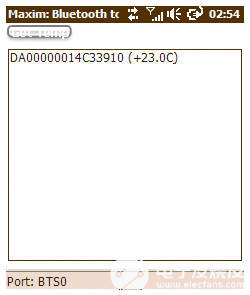
图2.在 Windows Mobile 上运行的应用程序。
审核编辑:郭婷
-
DS9097U adi2025-03-10 123
-
DS9097U通用1-Wire COM端口适配器技术手册2025-02-26 1187
-
DS1100U-125+ 时钟/计时 - 延迟线2022-11-30 55
-
DS2401X1#U 专用 IC2022-11-18 87
-
DS1302的通信线定义和 SPI 怎么这么像呢2022-01-17 1074
-
使用软件flymcu实现stm32芯片蓝牙通信的步骤2021-12-07 1312
-
串行1Wire线驱动器DS2480B资料推荐2021-05-17 1379
-
如何使用蓝牙进行U盘智能控制系统设计与实现2019-01-18 1605
-
请教u***转64针并口怎么实现2014-06-04 4383
-
DS9097U RS232至1-Wire接口适配器2011-06-14 3017
-
DS9097U, DS9097U-009, DS9097U-2009-10-03 1030
全部0条评论

快来发表一下你的评论吧 !

